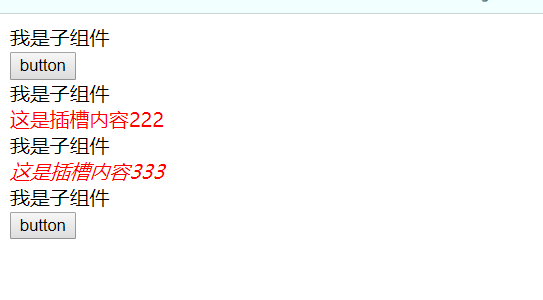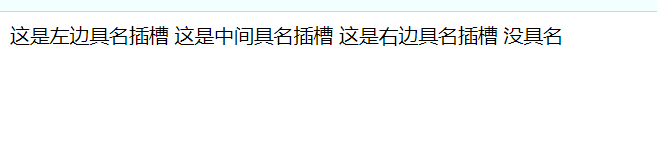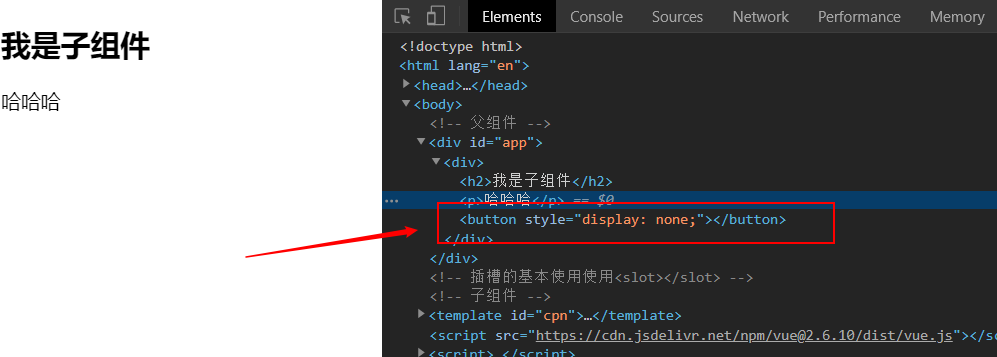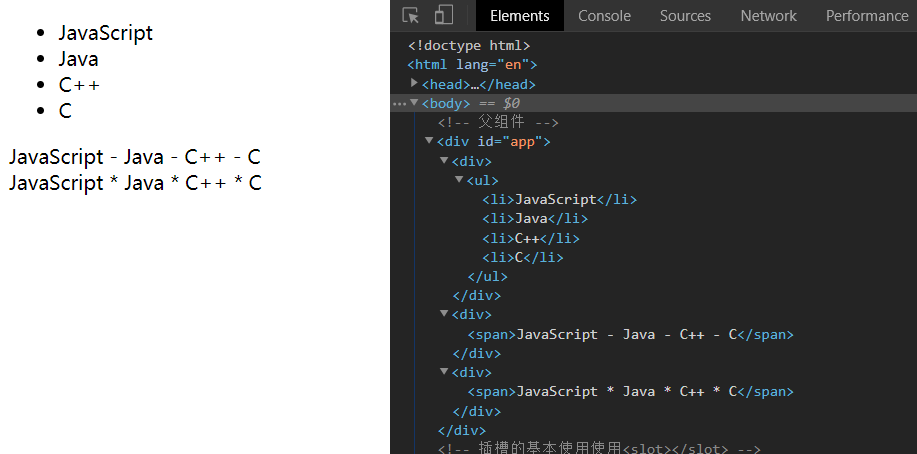我们在使用组件的时候有时候希望,在组件内部定制化内容,例如京东这样。
这两个都是导航栏,组件的思想是可以复用的,把这个导航栏看做一个组件。
这个组件都可以分成三个部分,左边中间右边,如果可以分割组件,就可以定制化组件内容了。
<!-- 父组件 -->
<div id="app">
<cpn></cpn>
<cpn>
<span style="color:red;">这是插槽内容222</span>
</cpn>
<cpn>
<i style="color:red;">这是插槽内容333</i>
</cpn>
<cpn></cpn>
</div>
<!-- 插槽的基本使用使用<slot></slot> -->
<!-- 子组件 -->
<template id="cpn">
<div>
<div>
{{message}}
</div>
<!-- 插槽默认值 -->
<slot><button>button</button></slot>
</div>
</template>
<script src="../js/vue.js"></script>
<script>
const cpn = {
template: "#cpn",
data() {
return {
message: "我是子组件"
}
},
}
const app = new Vue({
el: "#app",
data() {
return {
message: "我是父组件消息"
}
},
components: {
cpn
},
})
</script>简单使用插槽,定义template时候使用
slot
<!-- 子组件 -->
<template id="cpn">
<div>
<div>
{{message}}
</div>
<!-- 插槽默认值 -->
<slot><button>button</button></slot>
</div>
</template>插槽可以使用默认值,
<button>button</button>就是插槽的默认值。
<cpn></cpn>
<cpn><span style="color:red;">这是插槽内容222</span></cpn>使用插槽,
<span style="color:red;">这是插槽内容222</span>将替换插槽的默认值
上述代码结果如图所示
替换了两次插槽,两次未替换显示默认的button。
如果想实现组件分成三部分就可以使用三个
<slot></slot>来填充插槽了。
具名插槽,就是可以让插槽按指定的顺序填充,而没有具名的插槽是按照你填充的顺序排列的,而具名插槽可以自定义排列。
<!-- 父组件 -->
<div id="app">
<cpn>
<span>具名插槽</span>
<span slot="left">这是左边具名插槽</span>
<!-- 新语法 -->
<template v-slot:center>这是中间具名插槽</template>
<!-- 新语法缩写 -->
<template #right>这是右边具名插槽</template>
</cpn>
</div>
<!-- 插槽的基本使用使用<slot></slot> -->
<!-- 子组件 -->
<template id="cpn">
<div>
<slot name="left">左边</slot>
<slot name="center">中间</slot>
<slot name="right">右边</slot>
<slot>没有具名的插槽</slot>
</div>
</template>
<script src="../js/vue.js"></script>
<script>
const cpn = {
template: "#cpn",
data() {
return {
message: "我是子组件"
}
},
}
const app = new Vue({
el: "#app",
data() {
return {
message: "我是父组件消息"
}
},
components: {
cpn
},
})
</script>如图所示
没有具名的插槽排在最后,因为在定义组件的时候,排在了最后,如果有多个按顺序排列。具名插槽按照自定义的顺序排列。
定义具名插槽,使用
name属性,给插槽定义一个名字。
<!-- 插槽的基本使用使用<slot></slot> -->
<!-- 子组件模板 -->
<template id="cpn">
<div>
<slot name="left">左边</slot>
<slot name="center">中间</slot>
<slot name="right">右边</slot>
<slot>没有具名的插槽</slot>
</div>
</template>使用具名插槽,在自定义组件标签内使用
slot="left",插入指定插槽
<!-- 父组件 -->
<div id="app">
<cpn>
<span>具名插槽</span>
<span slot="left">这是左边具名插槽</span>
<!-- 新语法 -->
<template v-slot:center>这是中间具名插槽</template>
<!-- 新语法缩写 -->
<template #right>这是右边具名插槽</template>
</cpn>
</div>注意:此处有是三种写法,获取指定插槽。
前面说过组件都有自己的作用域,自己组件的作用在自己组件内。
<!DOCTYPE html>
<html lang="en">
<head>
<meta charset="UTF-8">
<meta name="viewport" content="width=device-width, initial-scale=1.0">
<meta http-equiv="X-UA-Compatible" content="ie=edge">
<title>编译的作用域</title>
</head>
<body>
<!-- 父组件 -->
<div id="app">
<!-- 使用的vue实例作用域的isShow -->
<cpn v-show="isShow"></cpn>
</div>
<!-- 插槽的基本使用使用<slot></slot> -->
<!-- 子组件 -->
<template id="cpn">
<div>
<h2>我是子组件</h2>
<p>哈哈哈</p>
<!-- 组件作用域,使用的子组件的作用域 -->
<button v-show="isShow"></button>
</div>
</template>
<script src="../js/vue.js"></script>
<script>
const cpn = {
template: "#cpn",
data() {
return {
isShwo:false
}
},
}
const app = new Vue({
el: "#app",
data() {
return {
message: "我是父组件消息",
isShow:true
}
},
components: {
cpn
},
})
</script>
</body>
</html>结果如下
子组件使用的是子组件的isShow,子组件为false,所以button没显示,被隐藏。
父组件替换插槽的标签,但是内容是由子组件来提供。
当组件需要在多个父组件多个界面展示的时候,将内容放在子组件插槽中,父组件只需要告诉子组件使用什么方式展示界面。
<!DOCTYPE html>
<html lang="en">
<head>
<meta charset="UTF-8">
<meta name="viewport" content="width=device-width, initial-scale=1.0">
<meta http-equiv="X-UA-Compatible" content="ie=edge">
<title>作用域插槽案例</title>
</head>
<body>
<!-- 父组件 -->
<div id="app">
<cpn></cpn>
<!-- 目的是获取子组件数据 -->
<cpn>
<!-- 2.5以下必须使用template -->
<template slot-scope="slot">
<!-- <span v-for="(item, index) in slot.data" :key="index">{{item}}-</span> -->
<span>{{slot.data.join(' - ')}}</span>
</template>
</cpn>
<cpn>
<!-- 2.5以下必须使用template -->
<template slot-scope="slot">
<!-- <span v-for="(item, index) in slot.data" :key="index">{{item}}*</span> -->
<span>{{slot.data.join(' * ')}}</span>
</template>
</cpn>
</div>
<!-- 插槽的基本使用使用<slot></slot> -->
<!-- 子组件 -->
<template id="cpn">
<div>
<slot :data="pLanguage">
<ul>
<li v-for="(item, index) in pLanguage" :key="index">{{item}}</li>
</ul>
</slot>
</div>
</template>
<script src="../js/vue.js"></script>
<script>
const cpn = {
template: "#cpn",
data() {
return {
isShwo:false,
pLanguage:['JavaScript','Java','C++','C']
}
},
}
const app = new Vue({
el: "#app",
data() {
return {
isShow:true
}
},
components: {
cpn
},
})
</script>
</body>
</html>组件中使用
slot-scope="slot"**(2.6.0已经废弃)**给插槽属性命名,在通过slot调用绑定在插槽上的属性。也可以使用v-slot="slot"。